WPS演示文稿電腦版讓文字豎著排列的方法教程
時間:2023-10-04 11:20:47作者:極光下載站人氣:28
wps演示文稿是一款非常受歡迎的軟件,很多小伙伴在需要編輯和制作幻燈片時都會首選使用該軟件。如果我們希望將原本橫排的文字內容變成豎排的效果,小伙伴們知道具體該如何進行操作嗎,其實操作方法是非常簡單的,只需要進行幾個非常簡單的操作步驟就可以了,小伙伴們可以打開自己的軟件后跟著下面的圖文步驟一起動手操作起來。如果小伙伴們還沒有該軟件,可以在本教程末尾處進行下載和安裝,方便后續需要的時候可以快速打開使用。接下來,小編就來和小伙伴們分享具體的操作步驟了,有需要或者是有興趣了解的小伙伴們快來和小編一起往下看看吧!
操作步驟
第一步:雙擊打開電腦版WPS演示文稿進入編輯界面;

第二步:方法1.點擊選中文本框,在“開始”選項卡中點擊如圖所示的文字方向圖標后,點擊選擇想要的豎排效果,就可以得到如圖所示的豎排效果了;
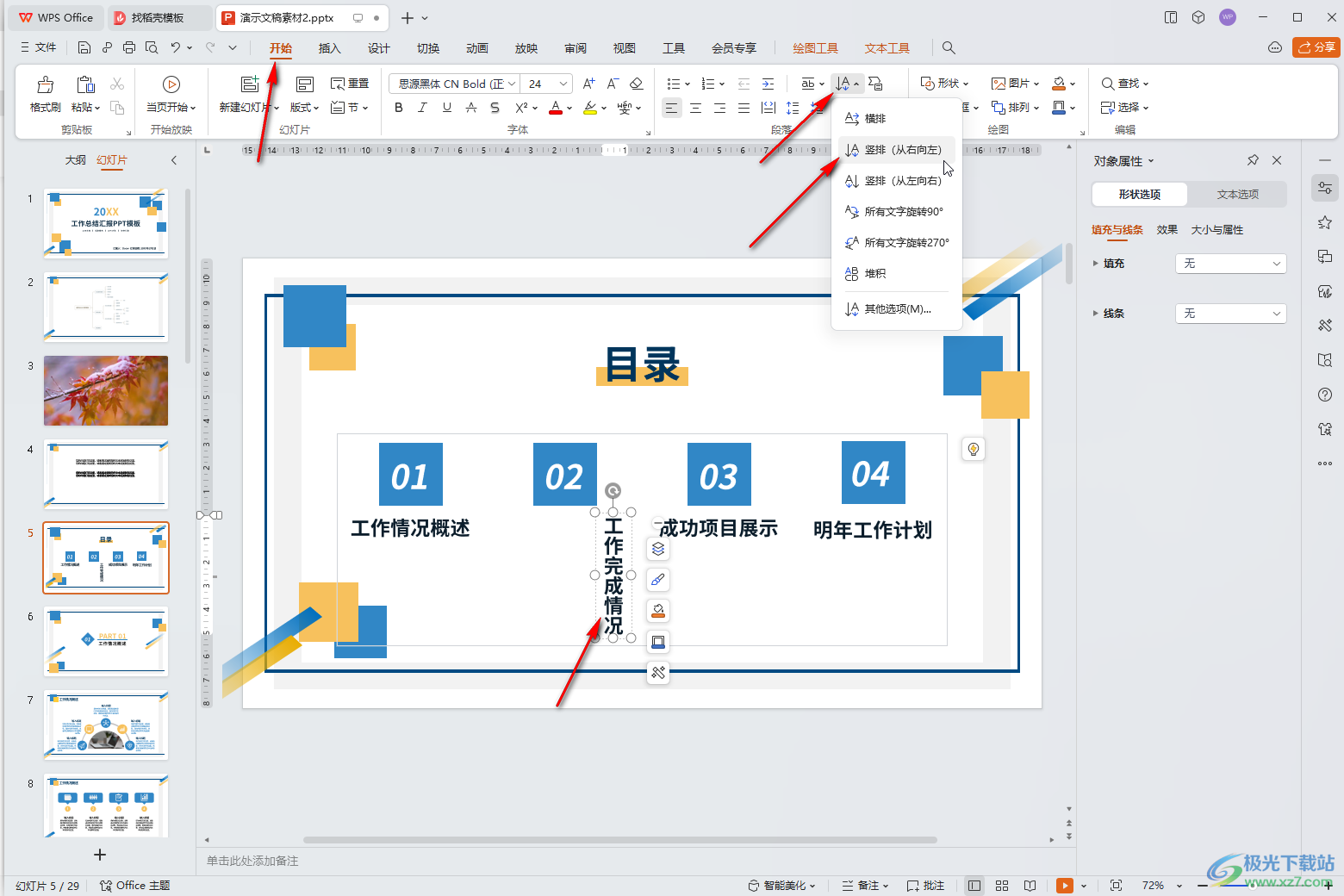
第三步:在文字方向圖標的子選項中點擊“其他選項”打開側邊欄后,可以進行更多詳細參數;
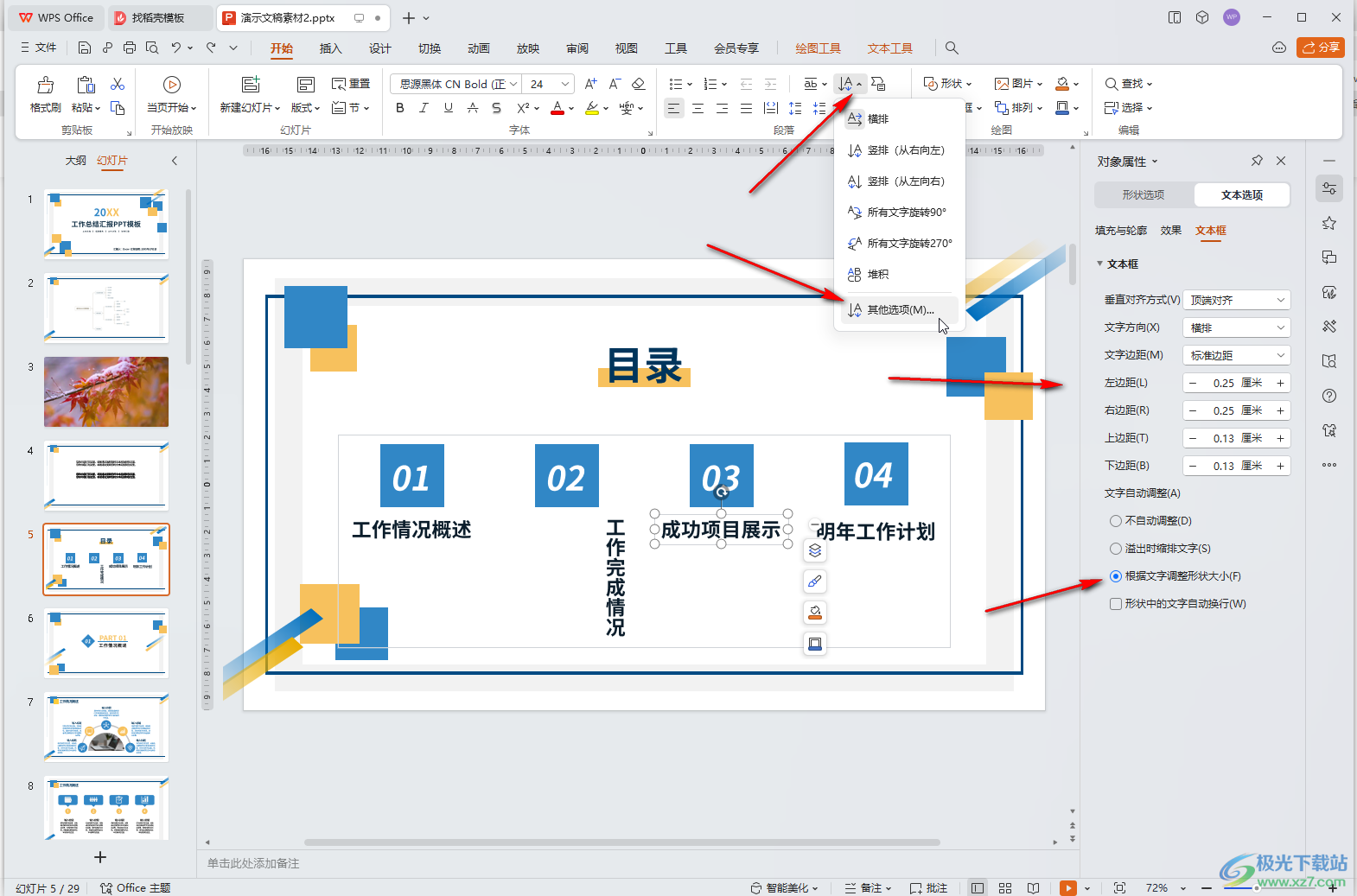
第四步:方法2.點擊選中文本框后,在自動出現的“文本工具”選項卡中點擊文字方向圖標后同樣地進行選擇就可以了;
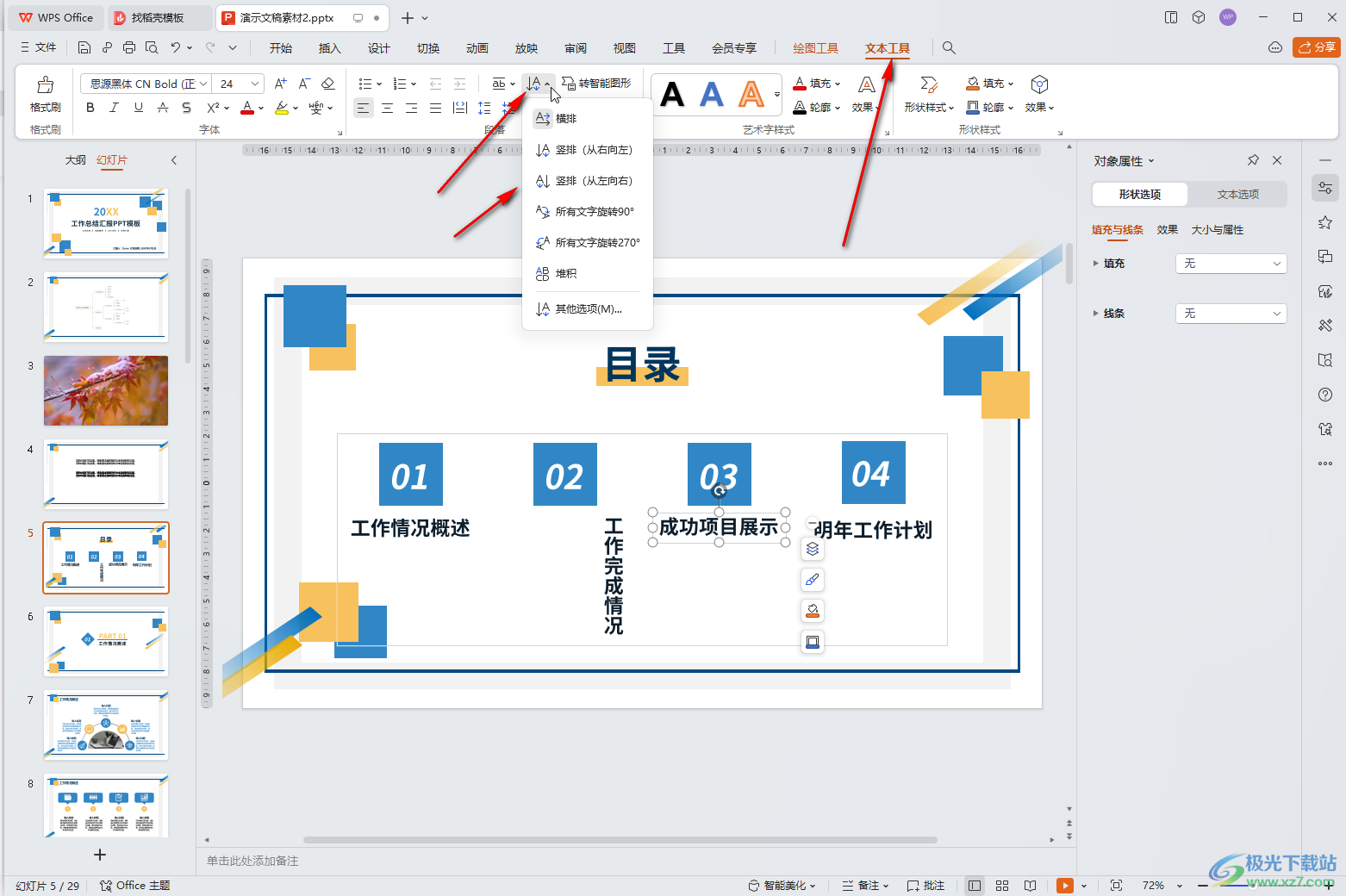
第五步:另外,如果有需要我們還可以點擊設置文本框中的文字對齊效果等等。
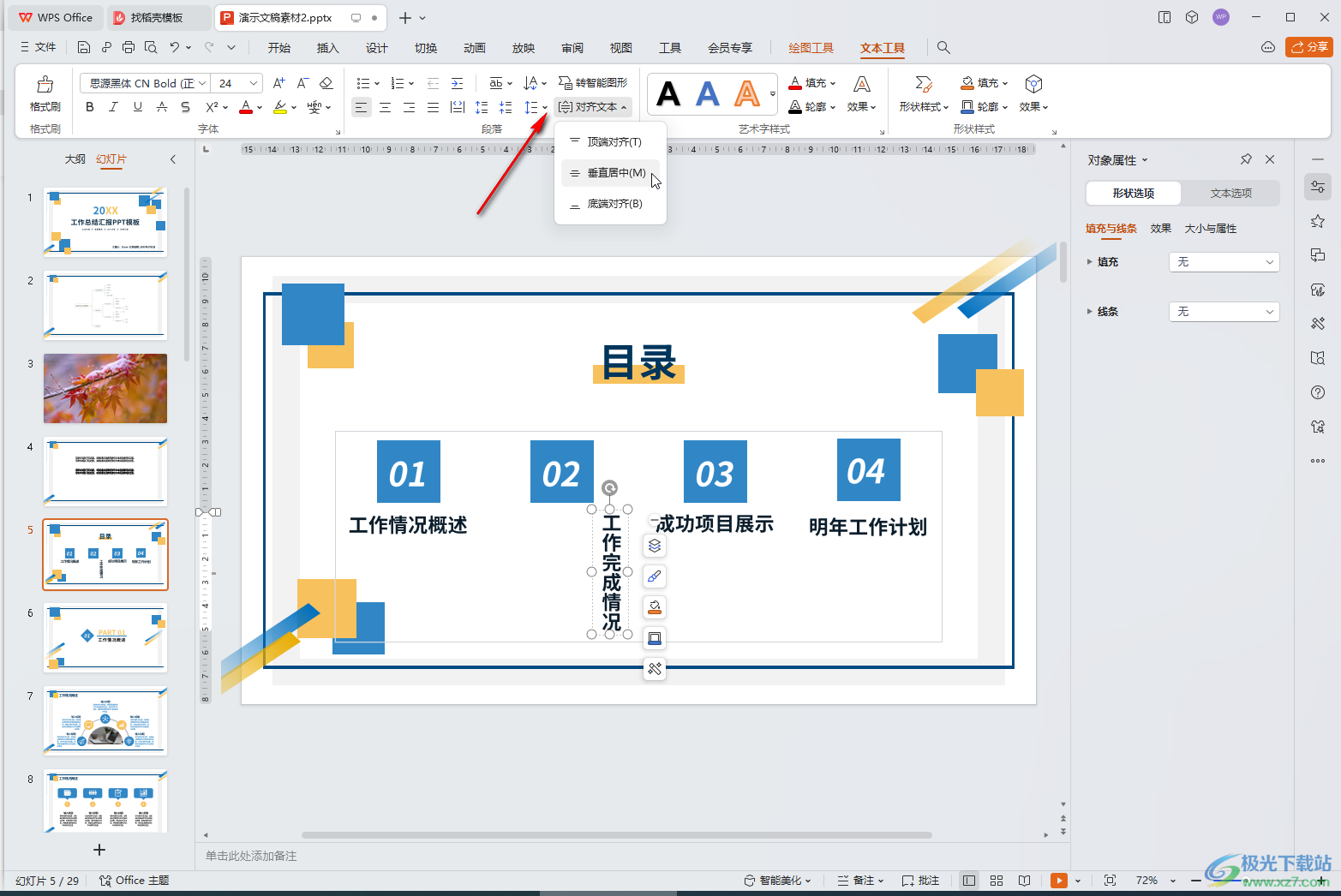
以上就是電腦版WPS演示文稿中設置豎排文字的方法教程的全部內容了。以上步驟操作起來都是非常簡單的,小伙伴們可以打開自己的軟件后一起動手操作起來。

大小:240.07 MB版本:v12.1.0.18608環境:WinAll, WinXP, Win7, Win10
- 進入下載
相關推薦
相關下載
熱門閱覽
- 1百度網盤分享密碼暴力破解方法,怎么破解百度網盤加密鏈接
- 2keyshot6破解安裝步驟-keyshot6破解安裝教程
- 3apktool手機版使用教程-apktool使用方法
- 4mac版steam怎么設置中文 steam mac版設置中文教程
- 5抖音推薦怎么設置頁面?抖音推薦界面重新設置教程
- 6電腦怎么開啟VT 如何開啟VT的詳細教程!
- 7掌上英雄聯盟怎么注銷賬號?掌上英雄聯盟怎么退出登錄
- 8rar文件怎么打開?如何打開rar格式文件
- 9掌上wegame怎么查別人戰績?掌上wegame怎么看別人英雄聯盟戰績
- 10qq郵箱格式怎么寫?qq郵箱格式是什么樣的以及注冊英文郵箱的方法
- 11怎么安裝會聲會影x7?會聲會影x7安裝教程
- 12Word文檔中輕松實現兩行對齊?word文檔兩行文字怎么對齊?
網友評論